Paint w systemie Windows 10 to bardzo przydatne narzędzie do szybkiej edycji obrazów i konwertowania ich do różnych formatów plików. Chociaż program Paint jest podstawowy i większość zadań można wykonać szybko i bez żadnych problemów. Niestety, nie jest łatwo znaleźć sposób na usunięcie historii Ostatnie obrazy, więc postępuj zgodnie z tym artykułem, który przeprowadzi Cię przez ten proces.
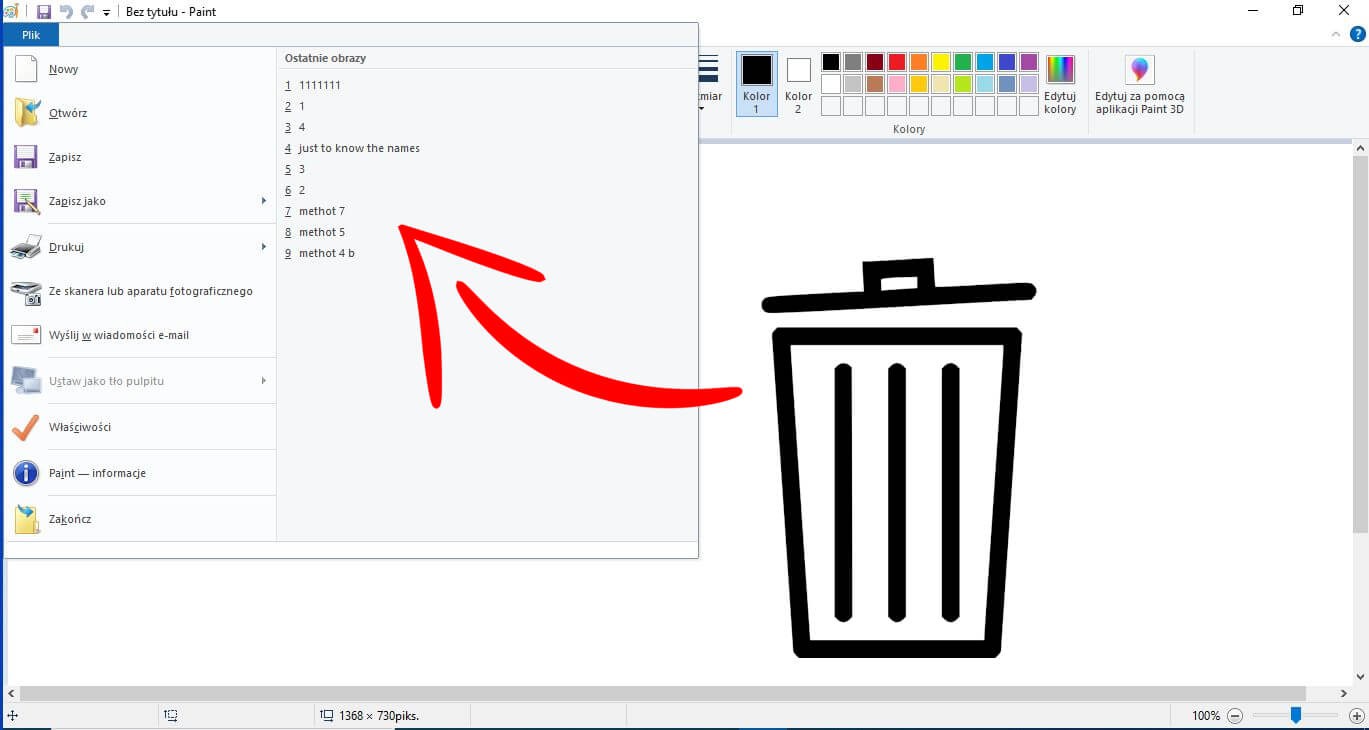
Powiązane: Jak usunąć wiadomości i zainteresowania z paska zadań| Windows 10
Microsoft Paint dla systemu Windows jest jednym z najbardziej lubianych programów w systemach operacyjnych i od samego początku jest częścią systemu Windows. Chociaż nie ma wielu funkcji, nadal ma wystarczającą funkcjonalność, aby być użytecznym dla przeciętnego użytkownika. Z tego powodu większość ludzi bardzo długie listy ostatnich obrazów, które mogą od czasu do czasu chcieć wyczyścić.
Niestety Paint nie ma łatwego sposobu na wyczyszczenie historii, więc musisz otworzyć Edytor rejestru systemu Windows i wprowadzić kilka zmian. Ponieważ proces ten może być ryzykowny (jeśli zrobisz coś niewłaściwego), przed przejściem dalej musisz utworzyć punkt przywracania systemu. Umożliwi to powrót do stanu roboczego, jeśli popełnisz błąd. Jeśli nie wiesz, jak utworzyć punkt przywracania, zobacz poniższe kroki.
Aby utworzyć punkt przywracania, otwórz menu Start , wpisz Przywróć , a następnie wybierz Utwórz punkt przywracania, gdy pojawi się na liście. W nowym oknie, które się pojawi, kliknij Utwórz w prawej dolnej części ekranu, a następnie postępuj zgodnie z instrukcjami wyświetlanymi przez system Windows. Po pomyślnym utworzeniu punktu przywracania możesz kontynuować korzystanie z tego przewodnika.
Szybkie kroki, aby wyczyścić historię ostatnich obrazów w programie Microsoft Paint:
- Otwórz Edytor rejestru , wyszukując regedit w menu Start.
- Przejdź do następującej lokalizacji, korzystając z panelu po lewej stronie: HKEY_CURRENT_USER\Software\Microsoft \Windows\CurrentVersion\Applets\Paint\Recent File List
- Po prawej stronie zobaczysz listę plików. Usuń klikając Delete wszystkie z nich lub tylko te, które chcesz usunąć, a historia obrazów zostanie wyczyszczona. Nie usuwaj pozycji oznaczonych jako Default.
Jak wyczyścić listę Ostatnie obrazy w programie Microsoft Paint? Wyczyść historię MS Paint.
Aby wyczyścić listę historii ostatnich obrazów z MS Paint w systemie Windows 10, musisz wykonać następujące czynności.
- Najpierw otwórz Edytor rejestru , wyszukując regedit z menu Start i wybierając go, gdy się pojawi.
- Następnie użyj panelu po lewej stronie, aby przejść do następującej lokalizacji:
HKEY_CURRENT_USER\Software\Microsoft \Windows\CurrentVersion\Applets\Paint\Recent File List
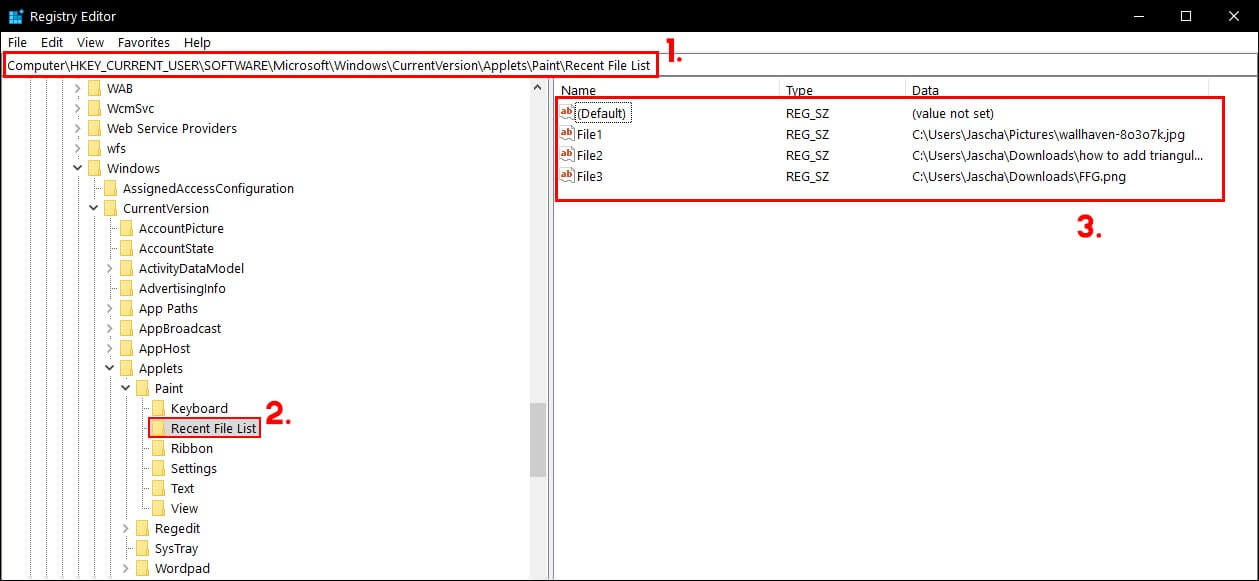
Uwaga: Alternatywnie możesz skopiować i wkleić adres na pasku adresu i nacisnąć Enter, aby przejść bezpośrednio do lokalizacji.
- Gdy znajdziesz się we właściwej lokalizacji, zobaczysz listę plików po prawej stronie ekranu. To są pliki, które niedawno otworzyłeś. Nazwy plików powinny wyglądać znajomo.
- Teraz wszystko, co musisz zrobić, to usunąć dowolny lub wszystkie pokazane pliki, z wyjątkiem tych oznaczonych jako Default, a następnym razem, gdy otworzysz Microsoft Paint, Twoja historia ostatnich obrazów będzie pusta.
Niestety nie można zmienić ustawień tak aby ostatnie obrazy nie były w ogóle zapisywane. Musisz od czasu do czasu czyścić tę listę lub możesz przejść na GIMP, jeśli chcesz mieć więcej narzędzi i program, który domyślnie nie zapisuje Twojej historii.
